Copyright© Mat Bao Company. All Reserved.
Sử dụng nội dung ở trang này và dịch vụ tại Mắt Bão có nghĩa là bạn đồng ý với Thỏa thuận sử dụng và Chính sách bảo mật của chúng tôi.
Công ty cổ phần Mắt Bão - Giấy phép kinh doanh số: 0302712571 cấp ngày 04/09/2002 bởi Sở Kế Hoạch và Đầu Tư Tp. Hồ Chí Minh.
Giấy phép cung cấp dịch vụ Viễn thông số 247/GP-CVT cấp ngày 08 tháng 05 năm 2018.
Hướng dẫn cấu hình chữ ký trên Thunderbird bằng Canvato – Email Signature Business [Video/Hình ảnh]
Dịch vụ chữ ký Canvato là một trình khởi tạo chữ ký Email theo các mẫu có sẵn, giúp bạn khởi tạo những chữ ký Email độc đáo theo mong muốn. Bài viết sau đây Mắt Bão sẽ hướng dẫn bạn cấu hình chữ ký trên Thunderbird bằng dịch vụ chữ ký Canvato.
Để tạo một chữ ký trên Canvato, bạn có thể tham khảo viết : https://wiki.matbao.net/kb/huong-dan-su-dung-dich-vu-chu-ky-canvato/
Video :
Hình ảnh :
Đầu tiên, khi đã khởi tạo cho mình một chữ ký hoàn chỉnh, bạn sẽ có giao diện như thế này :
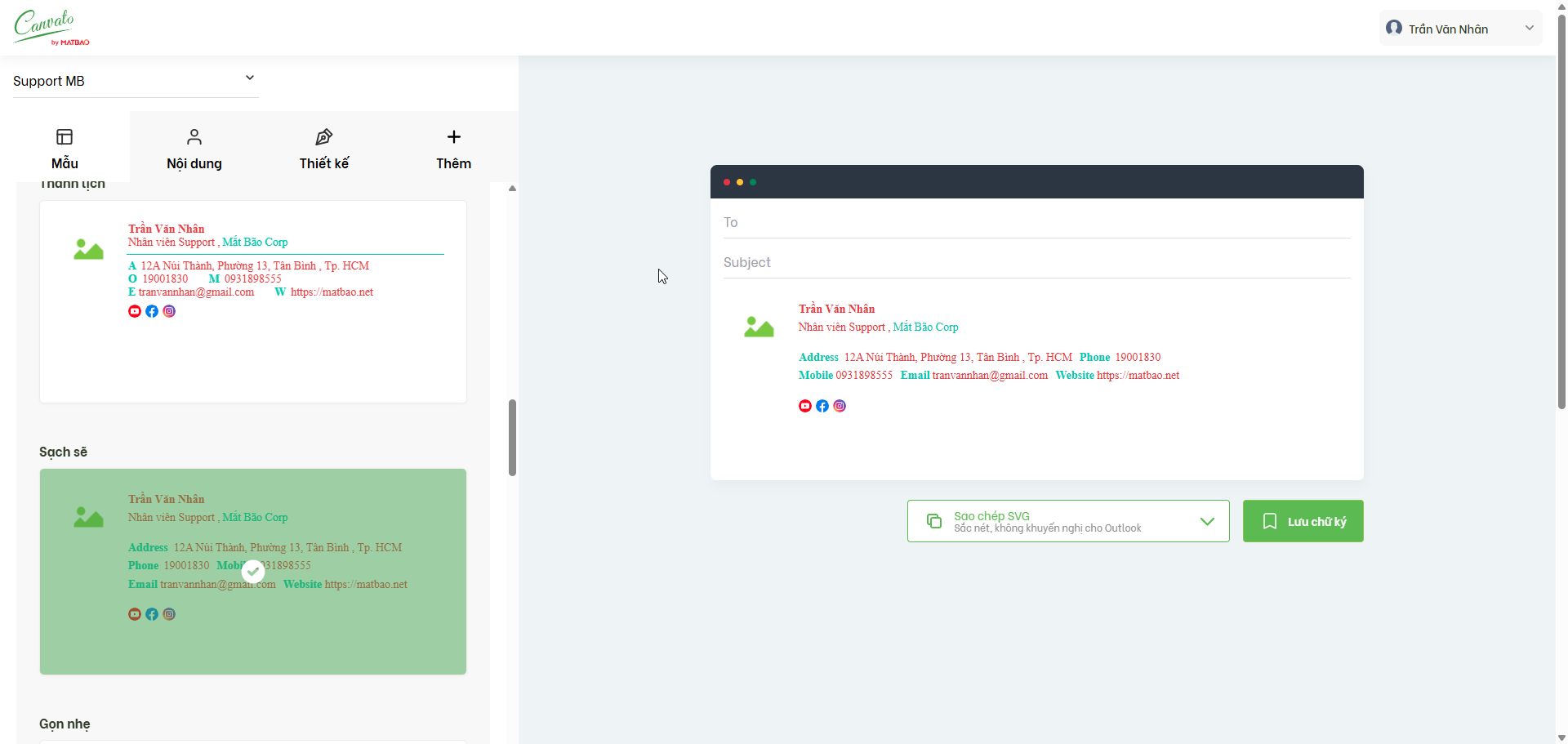
Tiếp theo, copy nội dung chữ ký, bạn click vào mục “Sao chép HTML” hoặc tô đen toàn bộ nội dung chữ ký và bấm CTRL + C
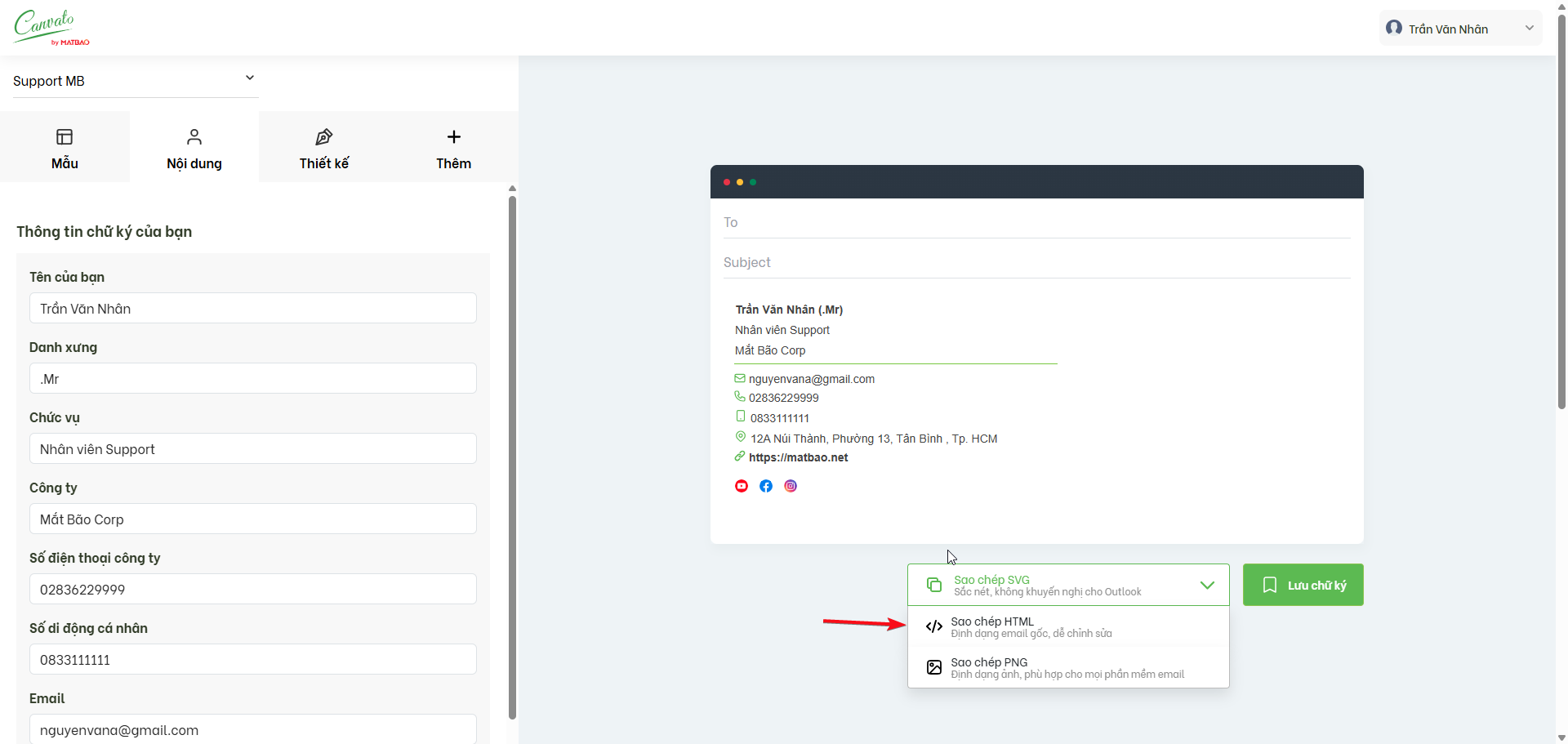
Bây giờ, hãy quay lại phần mềm Thunderbird để tiếp tục cấu hình chữ ký vào nhé.
Khi đang ở giao diện của Thunderbird, bạn hãy vào + New Message
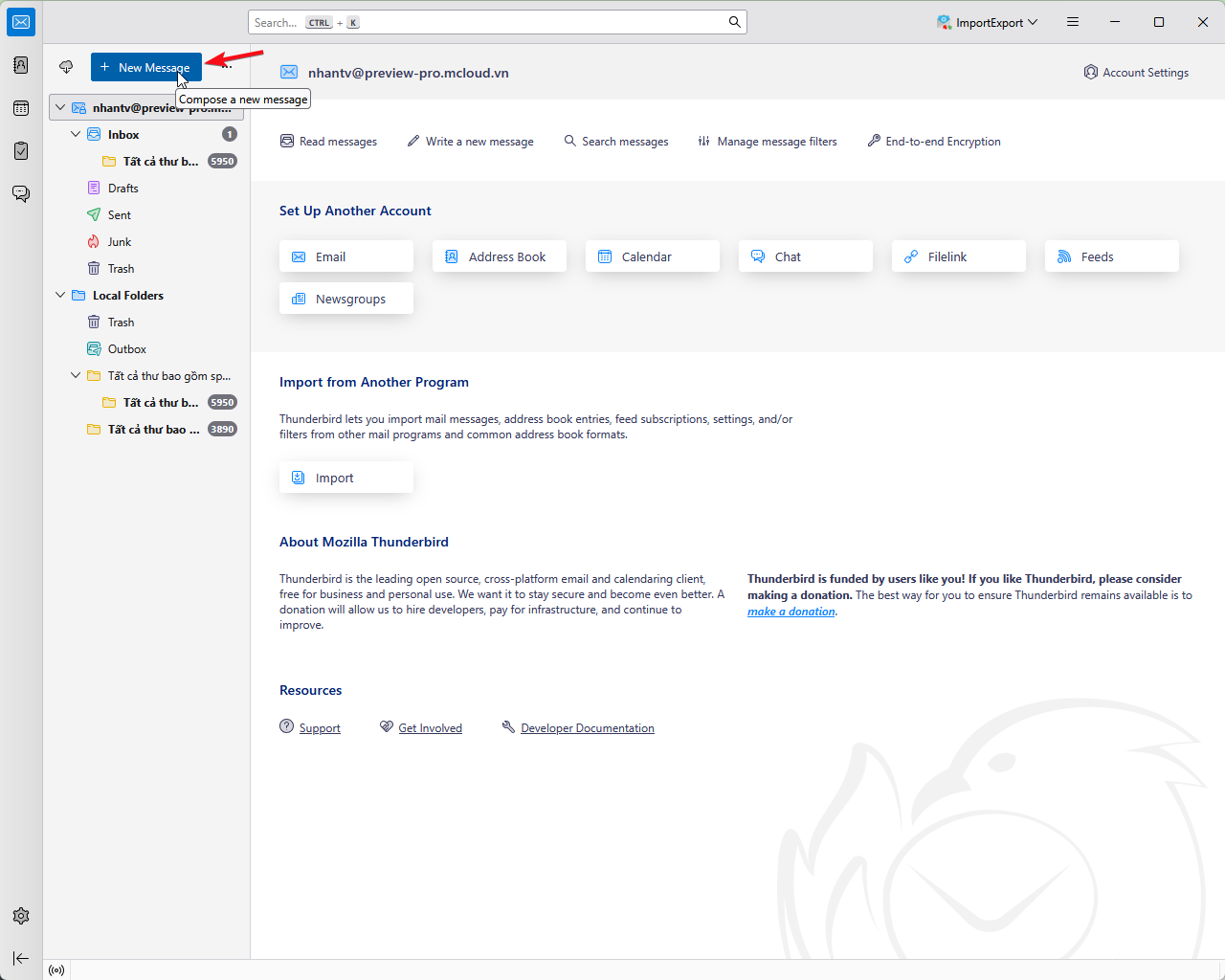
Khi hiển thị ra giao diện viết mail, bạn hãy chọn tab Tools và click vào Account Settings
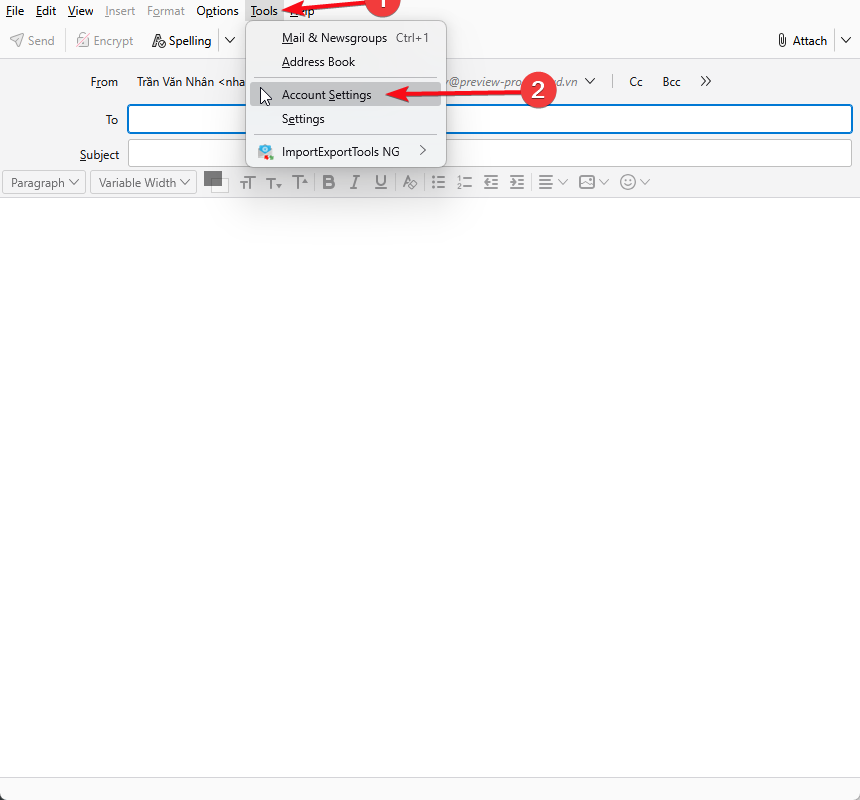
Ở phần Signature text, bạn hãy tick vào mục Use HTML và sử dụng tổ hợp phím CTRL + V để paste nội dung HTML đã copy ở trên vào trong khung chữ ký. Phần mềm sẽ tự động lưu lại chữ ký.
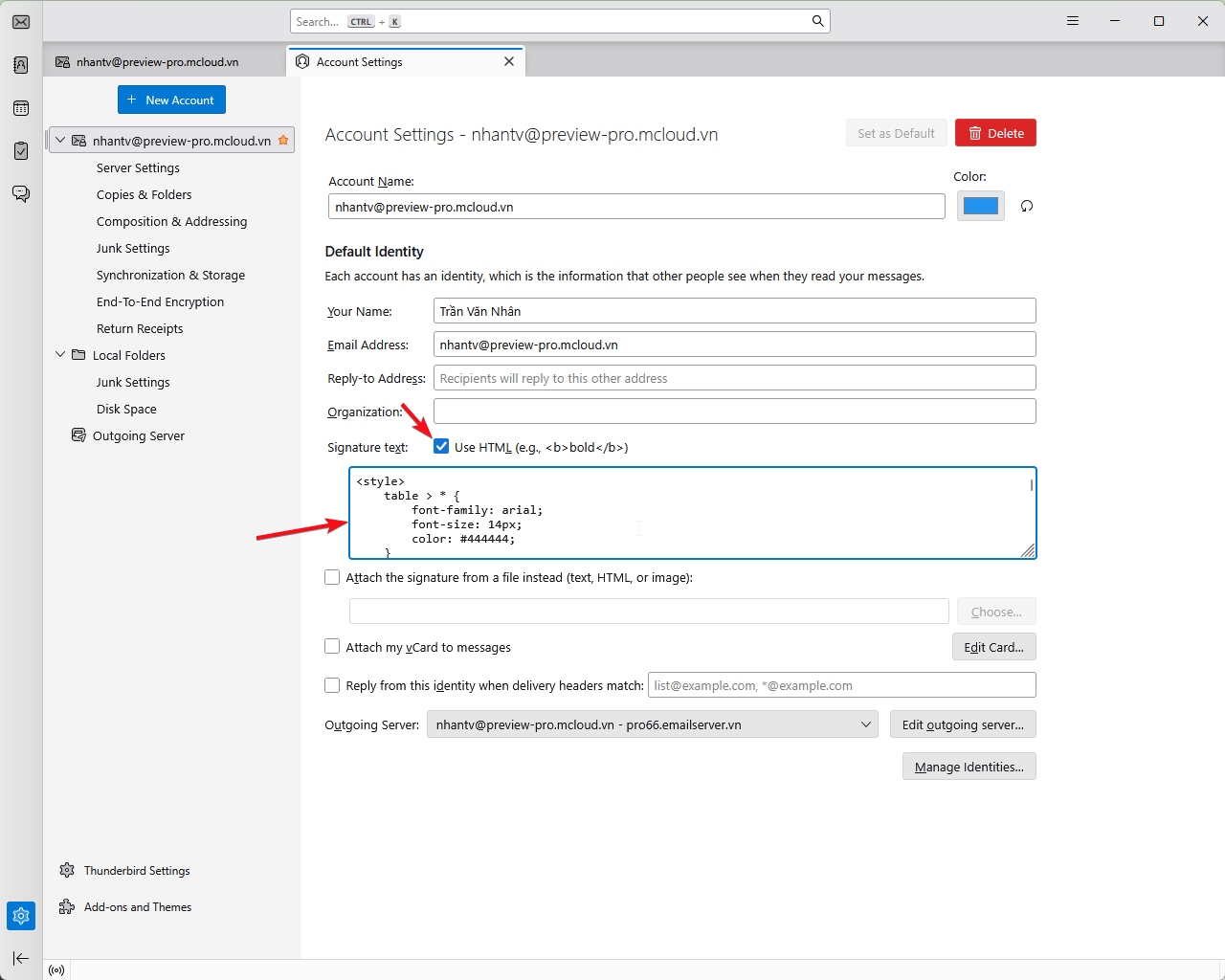
Như vậy là bạn đã cấu hình hoàn tất chữ ký cho phần mềm Thunderbird rồi. Bây giờ bạn hãy viết một lá mail để kiểm tra lại nội dung chữ ký mình đã cấu hình nhé.
Chúc bạn thực hiện thành công và hãy tạo cho mình những chữ ký độc đáo để có những trải nghiệm thật tuyệt với nhé. Cảm ơn bạn đã theo dõi bài viết !!!
















